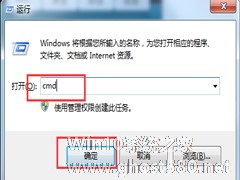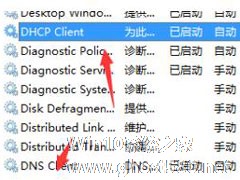-
Windows7怎么清除DNS缓存?
- 时间:2024-11-15 02:41:36
大家好,今天Win10系统之家小编给大家分享「Windows7怎么清除DNS缓存?」的知识,如果能碰巧解决你现在面临的问题,记得收藏本站或分享给你的好友们哟~,现在开始吧!
在使用电脑的时候,我们常常会遇到一些问题,其中最常见的就是网页打不开了,遇到这种情况,我们可以清除一下DNS缓存就能解决了,可是很多用户不知道Windows7怎么清除DNS缓存?为此小编赶紧了以下文章内容帮助大家。
方法/步骤:
1、有时候我们上网,可能会碰到如下情况。就是网页提示无法进入,要求清除DNS缓存再试。

2、Win+R快捷键调出“运行”选框,输入CMD,可以打开命令提示符操作框。


3、清空DNS缓存命令为:ipconfig/flushdns,我们复制这个命令,在操作框中右键选择粘贴(不要用快捷键,命令提示符会默认输入英文字母,没有组合键的识别功能),将命令输入到命令提示符中。

4、回车,等待几秒后,会提示已成功刷新DNS解析,这表示DNS缓存已经清理干净。

5、重新打开网页,发现网页可以上去了。

以上就是Windows7清除DNS缓存的方法了,方法很简单,我们只需要打开命令提示符,之后往命令提示符里面输入ipconfig/flushdns命令,最后按下回车即可清理缓存。
以上就是关于「Windows7怎么清除DNS缓存?」的全部内容,本文讲解到这里啦,希望对大家有所帮助。如果你还想了解更多这方面的信息,记得收藏关注本站~
【★本♂文来源Win10系统之家Www.GhoSt580.net,不得自行转载,违者必追究!】
相关文章
-

在使用电脑的时候,我们常常会遇到一些问题,其中最常见的就是网页打不开了,遇到这种情况,我们可以清除一下DNS缓存就能解决了,可是很多用户不知道Windows7怎么清除DNS缓存?为此小编赶紧了以下文章内容帮助大家。
方法/步骤:
1、有时候我们上网,可能会碰到如下情况。就是网页提示无法进入,要求清除DNS缓存再试。
2、Win+R快捷键调出“运行”... -

Win7用户在自己的电脑中创建了一些电源计划,在后面的时候不想再使用这些电源计划,该如何将它们删除呢?现在小编就教大家一个简便的方法。
推荐:Win7春节版下载
删除方法:
1、首先鼠标点击任务栏右下角的“电源”图标,然后选择“更多电源选项”项;
2、之后在打开的界面中,选择系统默认的电源计划“节能”、“平衡(推荐)”、“高性能”中的其... -
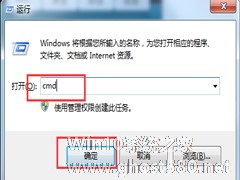
DNS,一个分布式数据库,能够使用户更方便的访问互联网。在Win7系统中,我们常常设置DNS让网络加速。但有时我们访问某些网站出现异常,也是因为DNS不生效或异常等问题。这个情况我们可以通过手动清除DNS缓存来解决。
方法如下:
1、首先运行“CMD”,回车打开命提示符窗口;
2、然后在打开的命令提示符窗口中输入“ipconfig/flushdns... -
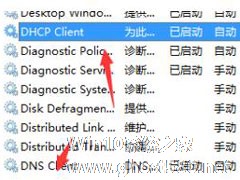
有时候我们在使用电脑的过程中,发现网络突然变得很慢,这时候我们可能会对其清理一下DNS缓存,但是却发现DNS缓存无法清理,那么当你的电脑是Win7系统又无法清除DNS缓存该怎么办呢?不懂的朋友看看小编整理的以下教程吧!
方法/步骤:
1、点击右下角的网络连接,选择状态查看我们当前的网络连接是否正常。(是否有一个小叹号)
2、如果网络连接正常的话,点...